Salesforce-Integration – Allgemeine Übersicht
Inhalt Dieser Seite:
Übersicht
Durch die Integration Ihres Qualtrics-Benutzerkontos in Salesforce können Sie eine Umfrage durch ein Ereignis in Salesforce (EN) auslösen und Antwortdaten aus einer Umfrage an Salesforce übertragen. Die meisten Qualtrics-Benutzerkonten haben Zugang zur Web To Lead-Funktion, mit deren Hilfe Sie Leads in Salesforce auf Basis von Umfrageantworten generieren können. Die weiteren Salesforce-Funktionen (Auslöser, E-Mail-Umfrage und Antwortzuordnung) müssen zu Ihrer Qualtrics-Lizenz hinzugefügt werden. Erkundigen Sie sich bei Ihrem Qualtrics Account Executive (Kundenbetreuer), ob diese Funktion bereits in Ihrer Lizenz enthalten ist.
Salesforce-Integrationsfunktionen
- Web to Lead (EN): Erstellen Sie auf Basis Ihrer Qualtrics-Umfrage neue Leads in Salesforce. Mithilfe von erweiterter Logik können Bedingungen eingerichtet werden, um exakt zu ermitteln, welche Teilnehmer in Salesforce gespeichert werden und welche nicht.
- Umfrage auslösen und per E-Mail versenden (EN): Richten Sie einen E-Mail-Trigger mit einer darin enthaltenen Umfrage ein, die verteilt wird, sobald eine bestimmte Workflow-Regel eines Objekts in Salesforce erfüllt wird.
- Antwortzuordnung (EN): Ordnen Sie Informationen aus Ihrer Qualtrics-Umfrage Einträgen in Salesforce zu. Hierzu können Sie Datensätze in standardmäßigen und eigenen Objekten einfügen, aktualisieren und löschen. Mithilfe von erweiterter Logik können Bedingungen eingerichtet werden, um exakt zu ermitteln, welche Teilnehmer eingefügt, aktualisiert oder gelöscht werden.
- Qualtrics im AppExchange (EN): Laden Sie Qualtrics im Salesforce AppExchange herunter, um direkt über Salesforce auf die Qualtrics Umfrageplattform zuzugreifen. Über diese App erhalten Sie auch Zugang zu besonderen Verteilungsmethoden, wie etwa zu Kampagnen-E-Mails oder zu einer Kontaktliste direkt in Salesforce.
Es ist wichtig, die Funktionsweise von Eingebetteten Daten (EN) in Qualtrics zu verstehen, bevor Sie Ihr Projekt beginnen. Wenn Sie soweit sind, können Sie sich gerne mit den detaillierten Umsetzungshilfen weiter unten befassen.
Gängige Anwendungsbeispiele
Salesforce ist eine überaus leistungsstarke Plattform und bietet daher zahlreiche Möglichkeiten zur Nutzung der Integration. Neben verschiedenen Einstiegshilfen finden Sie nachfolgend einige gängige Anwendungsbeispiele zur optimalen Nutzung der Integration.
CSAT-FEEDBACK FÜR SALESFORCE-FÄLLE
Salesforce bietet zahlreiche Möglichkeiten zur Verwaltung von Fällen und Ereignis direkt über die Benutzeroberfläche. In diesem Anwendungsbeispiel können Sie Feedback-Umfragen automatisch auslösen, damit diese an einen Kunden gesendet werden, sobald dessen Fall als abgeschlossen markiert wird. Das Feedback wird anschließend in einer entsprechenden Liste gespeichert, die direkt mit dem Kontakt oder Benutzerkonto verknüpft ist.
- Erstellen Sie ein eigenes Objekt für Umfrageantworten in Salesforce und richten Sie eine Verknüpfung mit Ihren Objekten für Kontakte, Accounts und Kundenvorgänge ein. Nähere Einzelheiten erfahren Sie hier: Bewährte Praktiken zur Verwaltung von Daten in Salesforce (EN).
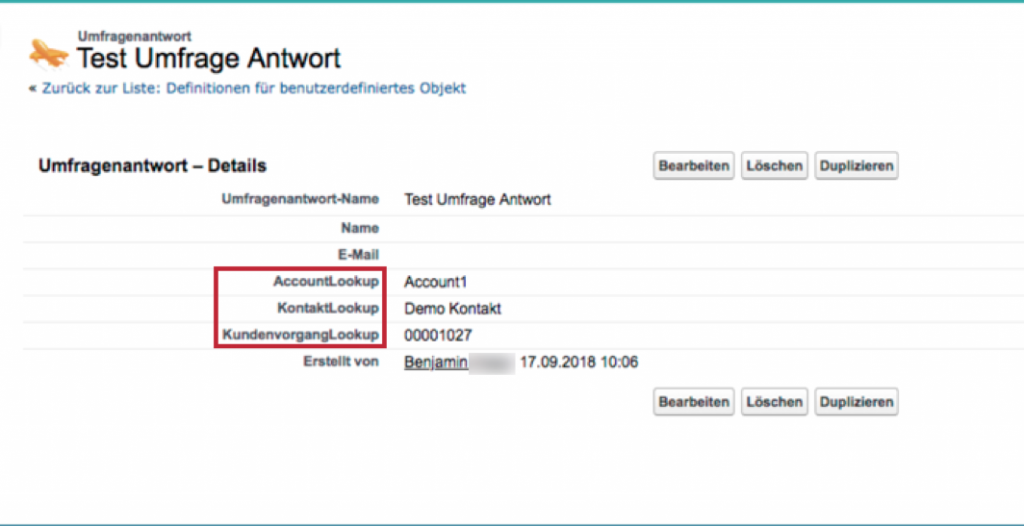
- Richten Sie Umfrage auslösen und per E-Mail versenden auf Basis Ihres Salesforce-Objekts, Kundenvorgänge, ein.
- Wählen Sie im Umfrage auslösen und per E-Mail versenden-Menü Kontakt > Kontakt-E-Mail aus dem E-Mail-Menü aus.
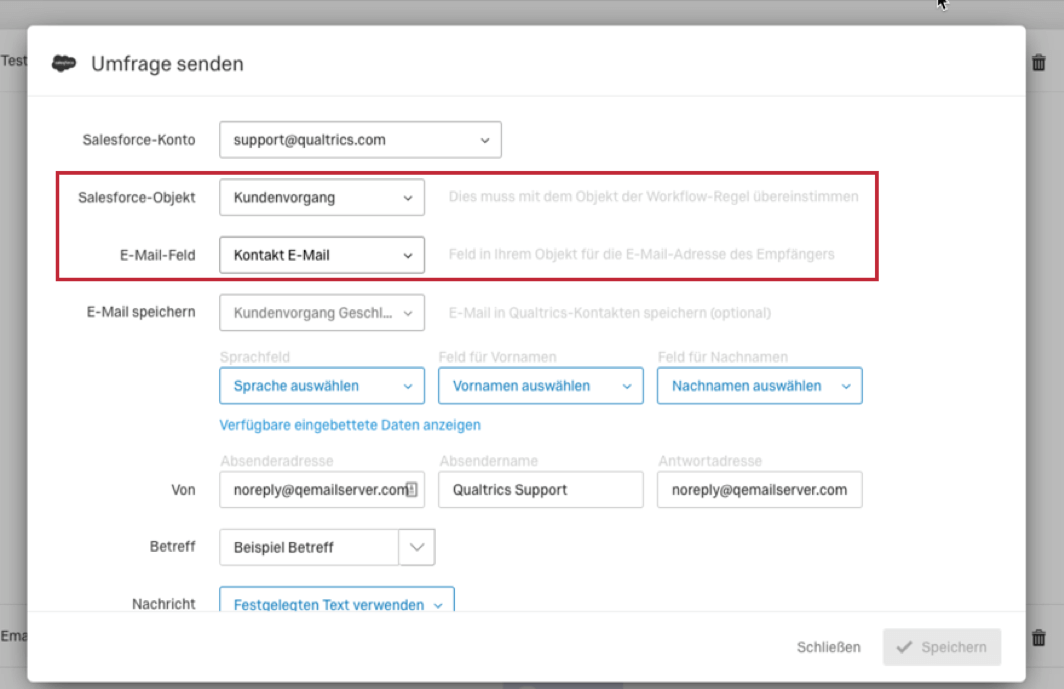
- Vergewissern Sie sich, dass Kundenvorgänge = Geschlossen als Bedingung für Ihre Workflow-Regel in Salesforce eingerichtet ist.
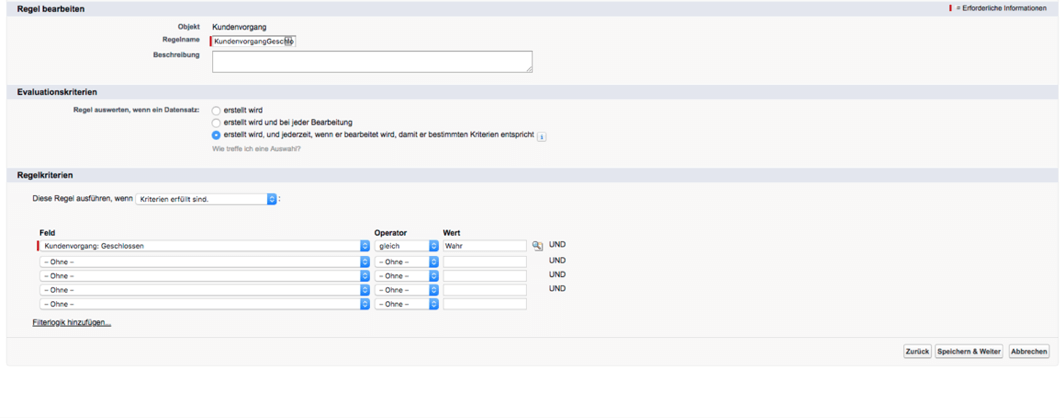
- Wählen Sie beim Einrichten Ihrer Antwortzuordnung Einfügen > den Namen Ihres eigenen Objekts für Umfrageantworten aus. Abschließend müssen Sie Qualtrics mitteilen, welche Datensätze mit Ihren Umfrageantworten verknüpft (EN) werden sollen. Übertragen Sie hierzu die IDs aller verknüpften Datensätze in die Nachschlagebeziehungs-Felder Ihres eigenen Objekts.
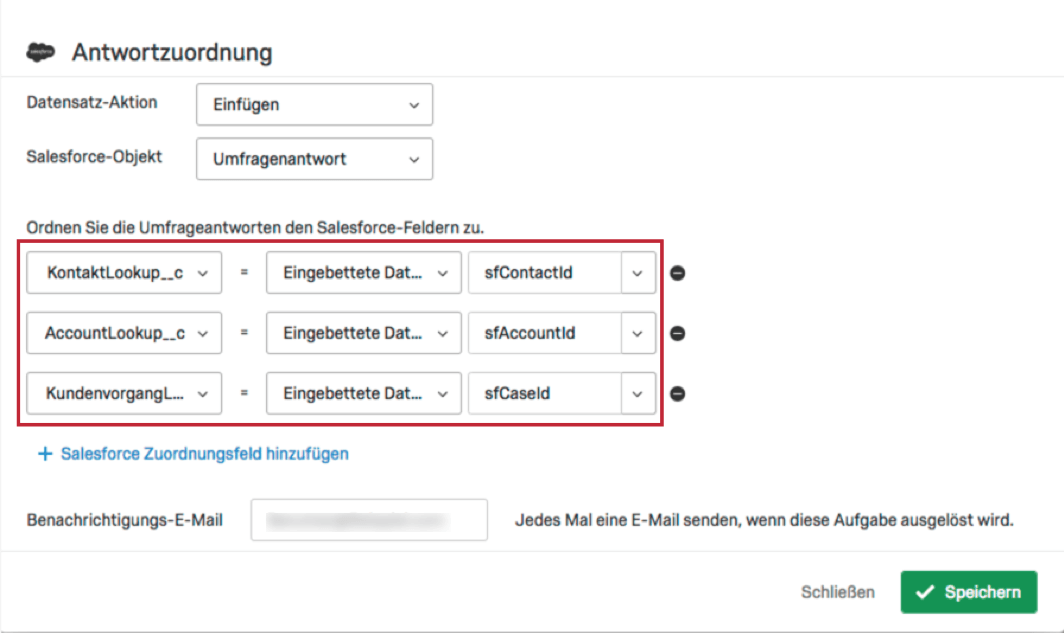
FEEDBACK ZU KÜRZLICHEN EINKÄUFEN ODER SONSTIGEN VERÄNDERUNGEN DES BENUTZERKONTOS
Salesforce wird häufig verwendet, um zu verfolgen, wann ein Kunde einen Kauf tätigt, eine Lizenz erneuert oder einen Kaufprozess abbricht. Auf Basis dieser Veränderungen können Feedback-Umfragen automatisch ausgelöst werden.
- Erstellen Sie ein eigenes Objekt für Umfrageantworten in Salesforce und richten Sie eine Verknüpfung mit Ihrem Benutzerkonto-Objekt ein. Nähere Einzelheiten erfahren Sie hier: Bewährte Praktiken zur Verwaltung von Daten in Salesforce (EN). Vergewissern Sie sich, dass das Benutzerkonto-Objekt eine gültige E-Mail-Adresse für jede Person aufweist, die Sie später in die Umfrage einbeziehen wollen.
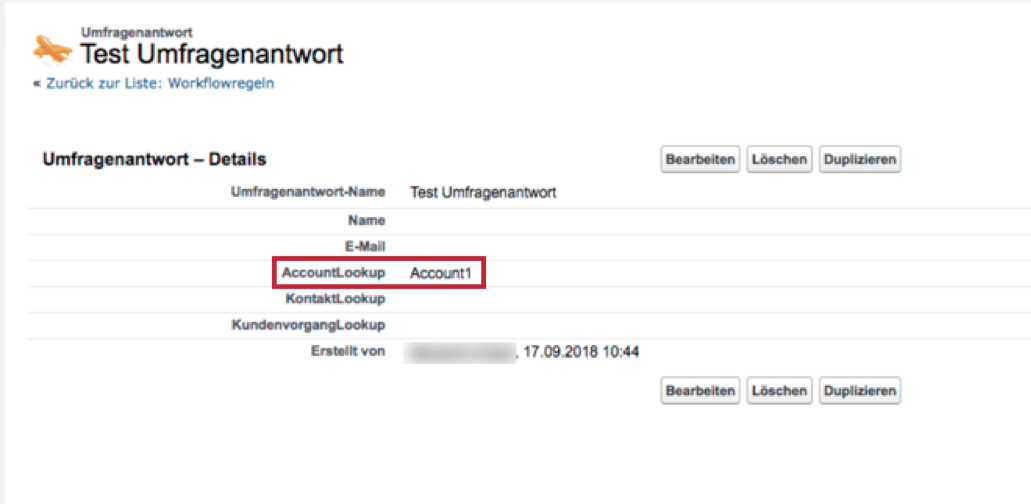
- Richten Sie Umfrage auslösen und per E-Mail versenden auf Basis Ihres Benutzerkonto-Objekts ein.
- Wählen Sie im Umfrage auslösen und per E-Mail versenden-Menü Konto > Konto-E-Mail aus dem E-Mail-Menü aus.
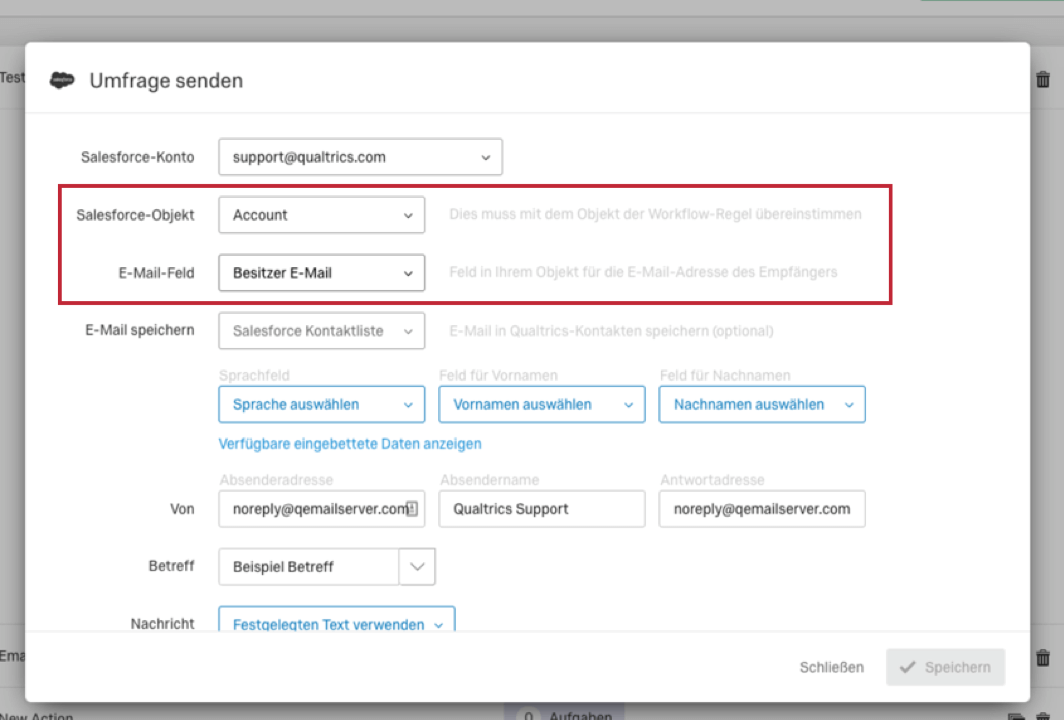
- Vergewissern Sie sich im Rahmen der Einrichtung von Umfrage auslösen und per E-Mail versenden, dass die jeweilige Bedingung (Kauf, Verlängerung oder Abbruch) im Auslöser Ihrer Workflow-Regel enthalten ist.
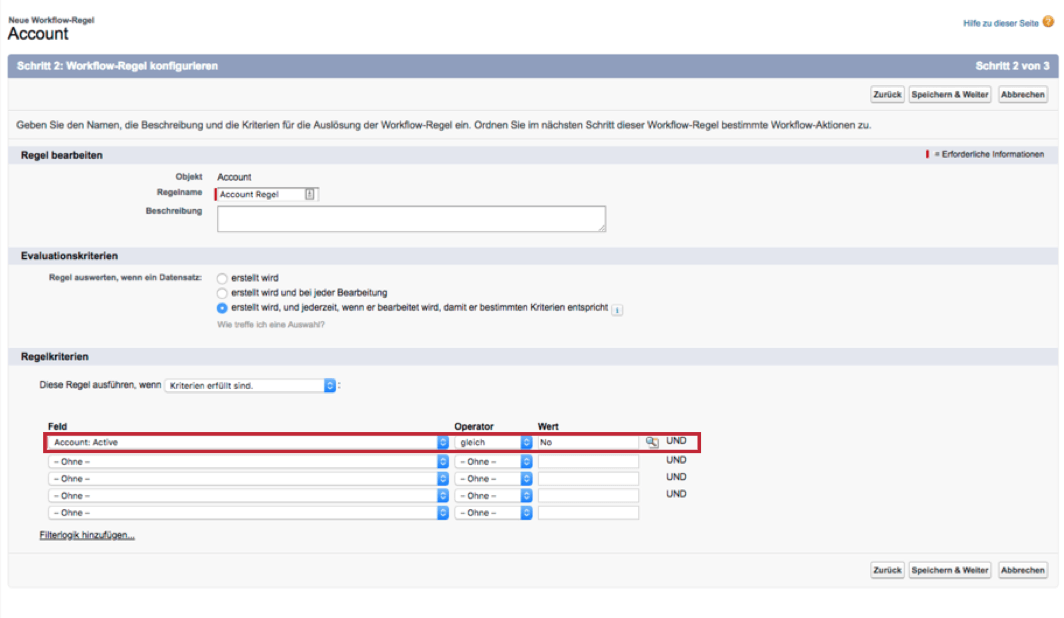
- Wählen Sie beim Einrichten Ihrer Antwortzuordnung Einfügen > den Namen Ihres eigenen Objekts für Umfrageantworten aus. Abschließend müssen Sie Qualtrics mitteilen, dass Ihre Umfrageantworten wieder mit dem jeweiligen Benutzerkonto verknüpft werden sollen. Übertragen Sie hierzu die ID des Benutzerkontos in das Benutzerkonto-Nachschlagebeziehungs-Feld Ihres Umfrageantwort-Objekts. Übertragen Sie hierzu die ID des Benutzerkontos in das Benutzerkonto-Nachschlagebeziehungs-Feld Ihres Umfrageantwort-Objekts.
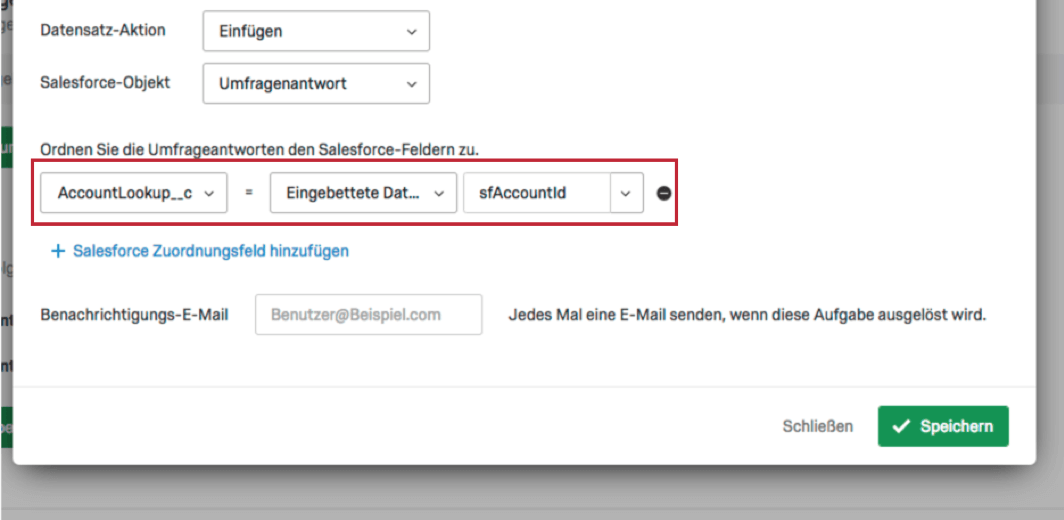
VERTEILEN EINER SALESFORCE-KAMPAGNE
Es kann vorkommen, dass Sie eine Verteilung zeitgleich an eine ganze Liste von Benutzern übermitteln möchten, anstatt ein Verteilungssystem auf Basis von Transaktionen einzurichten. Die folgenden Informationen helfen Ihnen bei der Einrichtung von derartigen Verteilungen.
- Sonstige Verteilungsmethoden in Salesforce: Verteilung über den Qualtrics-Mailer (EN)
- Qualtrics im AppExchange (EN)
UMFRAGEVERTEILUNG ÜBER EINE SALESFORCE-INTEGRATION EINES DRITTANBIETERS (WIE ETWA MARKETO)
Diese Verteilungsmethode eignet sich hervorragend, wenn Sie eine Salesforce-Integration eines Drittanbieters zur Verteilung einer Umfrage nutzen möchten. Darüber hinaus ist sie hilfreich, wenn Sie eine Umfrage direkt im Datensatz eines Kontakts beantworten möchten. Falls Sie beispielsweise eine persönliche Befragung über ein Callcenter durchführen, können Sie eine geführte Interview-Umfrage direkt in einem Datensatz in Salesforce öffnen. Eine entsprechende Anleitung zur Einrichtung finden Sie auf der folgenden Support-Seite: Sonstige Verteilungsmethoden in Salesforce (EN).